Jautājums
Problēma: kā labot Volsnap.sys zilā ekrāna kļūdu sistēmā Windows?
Sveiki. Pēdējās nedēļas laikā vairākas reizes esmu pieredzējis Blue Screen Error. Šķiet, ka problēma rodas no kaut kā Volsnap.sys. Jebkuri padomi, kā to apturēt, tiks novērtēti.
Atrisināta atbilde
Volume Shadow Copy draivera faili, piemēram, Volsnap.sys, tiek uzskatīti par Win64 EXE (draiveri) failu tipu. Tie ir saistīti ar SYS faila paplašinājumu, ko Microsoft izstrādājusi operētājsistēmai Windows. Sējuma ēnu kopēšanas draiveris parasti atrodas direktorijā C:\\Windows\\System32\\drivers.
Volume Shadow Service (VSS) koordinē darbības, kas nepieciešamas, lai izveidotu konsekventu ēnu kopiju (pazīstamu arī kā momentuzņēmumu vai momentuzņēmumu vai konkrēta laika kopiju) datiem, kas ir jādublē. Ēnu kopiju var izmantot tādu, kāda tā ir, vai arī tādos gadījumos, kā:[1]
- Jūs vēlaties dublēt lietojumprogrammas datus un sistēmas stāvokļa informāciju
- Jūs nodarbojaties ar datu ieguvi
- Jūs veicat dublējumu no diska uz disku
- Jums ir nepieciešama ātra atkopšana pēc datu zuduma, atjaunojot datus uz sākotnējo loģiskās vienības numuru (LUN)
Volsnap.sys zilā ekrāna kļūda (BSOD) var rasties daudzu iemeslu dēļ, bet galvenokārt RAM dēļ.[2] vai problēmas ar cieto disku, nesaderīga programmaparatūra, VSS problēma vai ļaunprātīga programmatūra[3] infekcija. Arī dažas programmatūras var būt sajaukušas sistēmas failus vai iestatījumus.
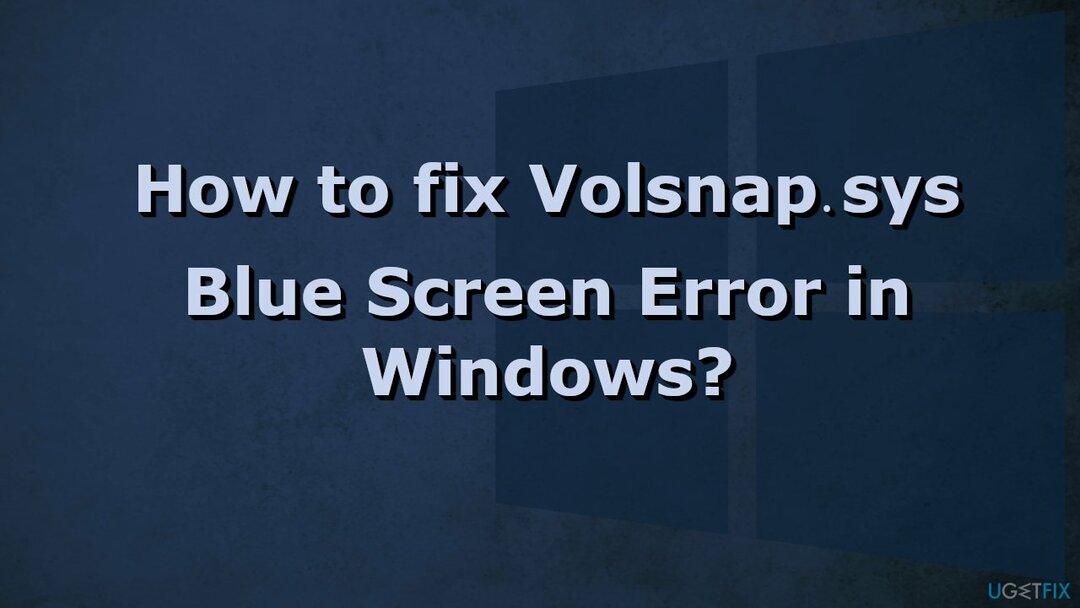
Ja nesen esat saņēmis kļūdas saistībā ar volsnap.sys, ieteicams nesen atinstalēt visas programmas, kas var izraisīt šo kļūdu. Ja tas neatrisina jūsu problēmu vai pēdējā laikā neesat instalējis nevienu programmu, mēģiniet atkopt Windows atpakaļ uz vecāku versiju. Tālāk esošajā rokasgrāmatā mēs parādām, kā veikt visas šīs darbības.
Ja vēlaties izvairīties no nogurdinoša problēmu novēršanas procesa, kas varētu aizņemt kādu laiku, varat mēģināt izmantot tādu remonta rīku kā ReimageMac veļas mašīna X9 kas var novērst dažādas sistēmas kļūdas, bojātus failus, reģistra problēmas un lielāko daļu BSOD.
1. metode. Izmantojiet Windows startēšanas labošanu
Lai labotu bojātu sistēmu, jums ir jāiegādājas licencēta versija Reimage Reimage.
- Dodieties uz Windows 10 papildu startēšanas opcijām izvēlne (daudzos datoros, nospiežot taustiņu F11, tiklīdz ieslēdzat, tiks atvērtas Windows 10 papildu startēšanas opcijas

- Kad dators ir sāknēts, atlasiet Problēmu novēršana
- Klikšķis Pielāgota opcija
- Klikšķis Startēšanas remonts
2. metode. Izmantojiet Windows Restore
Lai labotu bojātu sistēmu, jums ir jāiegādājas licencēta versija Reimage Reimage.
- Klikšķis Sistēmas atjaunošana
- Izvēlieties savu lietotājvārdu

- Ievadiet savu paroli
- Izvēlnē atlasiet atjaunošanas punktu un izpildiet norādījumus (ja jums nav atjaunošanas punktu, šo metodi nevar izmantot)
3. metode. Veiciet diska tīrīšanu
Lai labotu bojātu sistēmu, jums ir jāiegādājas licencēta versija Reimage Reimage.
- Sāknējiet sistēmu mapē Drošais režīms
- Nospiediet Windows pogu un pēc tam ierakstiet diska tīrīšana un noklikšķiniet uz tā
- Pagaidiet nedaudz, lai Windows varētu pabeigt nevēlamo failu identificēšanas darbību
- Atrodi Pagaidu faili, atzīmējiet izvēles rūtiņu tā priekšā un izvēlieties labi
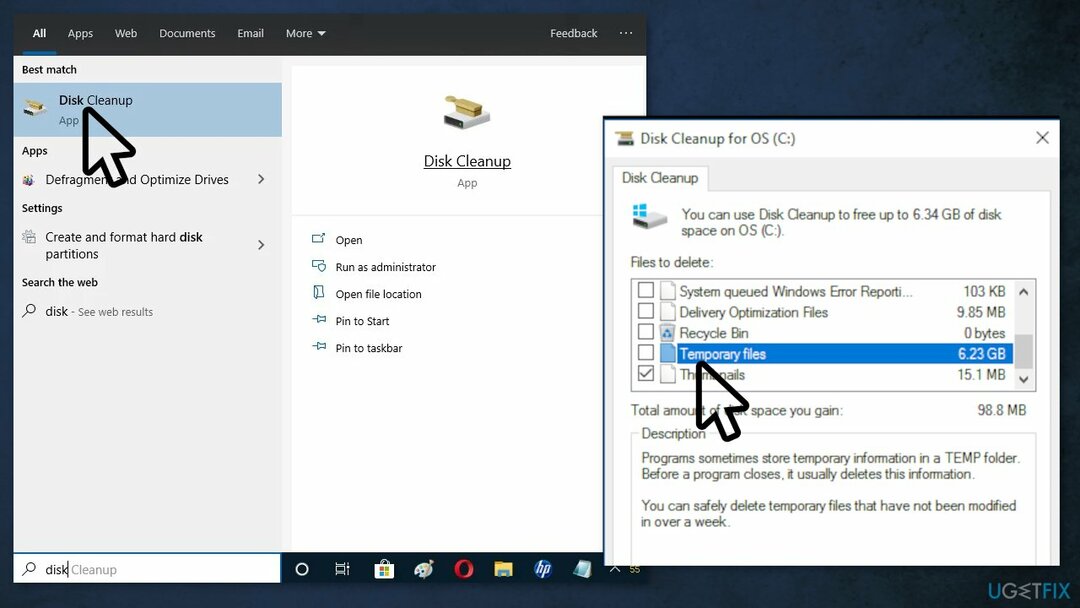
- Ja vēlaties iegūt vairāk vietas, ko atbrīvot, atzīmējiet izvēles rūtiņu kategorijas priekšā, lai to notīrītu
- Restartēt
4. metode. Apturēt Volume Shadow Service
Lai labotu bojātu sistēmu, jums ir jāiegādājas licencēta versija Reimage Reimage.
- Boot jūsu sistēmā Drošais režīms
- Drošajā režīmā nospiediet Windows Poga un veids pakalpojumus un nospiediet Ievadiet
- Lai atrastu, ritiniet uz leju pakalpojumu sarakstā Volume Shadow Copy un ar peles labo pogu noklikšķiniet uz tā un pēc tam noklikšķiniet uz stop
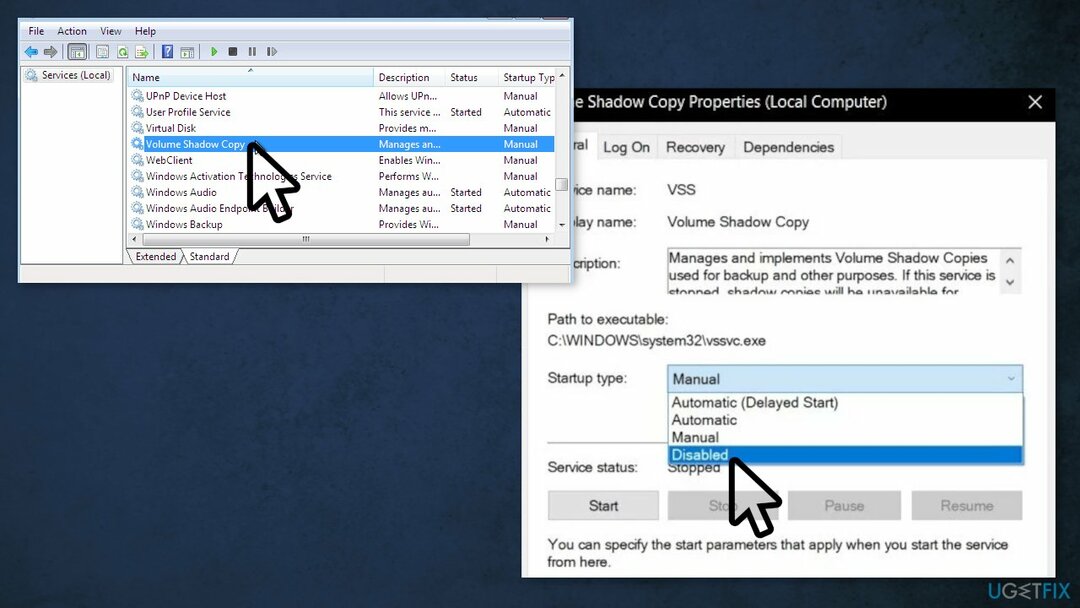
- Dubultklikšķi šo pakalpojumu, lai to atvērtu īpašības lappuse
- Priekšā palaišanas veids, noklikšķiniet uz nolaižamās izvēlnes un atlasiet invalīds
- Pieteikties un labi
- Restartēt
5. metode. Palaidiet Bootrec komandu
Lai labotu bojātu sistēmu, jums ir jāiegādājas licencēta versija Reimage Reimage.
- Boot no Windows 10 instalācijas datu nesēja
- Pēc iestatīšanas palaišanas atlasiet Datoru remonts
- Izvēlieties Problēmu novēršana
- Klikšķis Pielāgota opcija
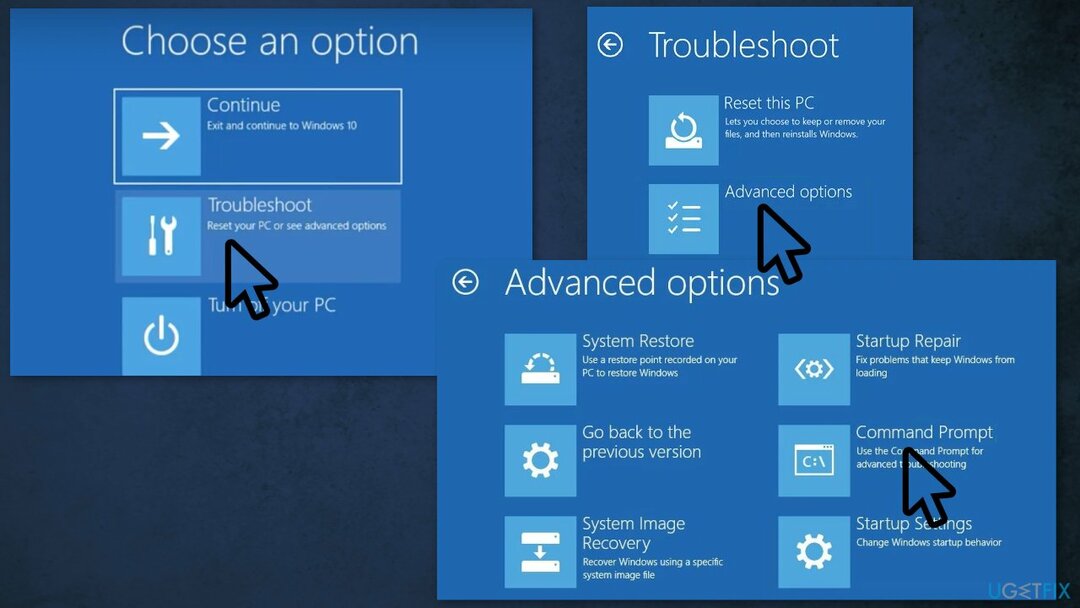
- Izvēlieties Komandu uzvedne
- Vienreiz Komandu uzvedne tiek atvērts, ierakstiet tālāk esošo komandu un noteikti noklikšķiniet Ievadiet:
BOOTREC / FIXMBR
BOOTREC / FIXBOOT
- Ieraksti Izeja un restartēt jūsu datoru
6. metode. Aizstājiet bojāto failu Volsnap.sys
Lai labotu bojātu sistēmu, jums ir jāiegādājas licencēta versija Reimage Reimage.
- Ja varat ielādēt sistēmu vai nu parasti, vai caur Drošais režīms, sāknējiet sistēmu, nospiediet pogu Windows pogu un ierakstiet cmd darbvirsmas meklēšanas joslā
- Ar peles labo pogu noklikšķiniet Komandu uzvedne un atlasiet Izpildīt kā administratoram
- Ja nevarat sāknēt sistēmu, izmantojiet instalācijas datu nesēju, lai sāknētu sistēmu
- Pēc iestatīšanas palaišanas atlasiet Datoru remonts
- Izvēlieties Problēmu novēršana
- Klikšķis Pielāgota opcija.
- Izvēlieties Komandu uzvedne
- Tips un noklikšķiniet Ievadiet:
Diskpart
saraksta apjoms
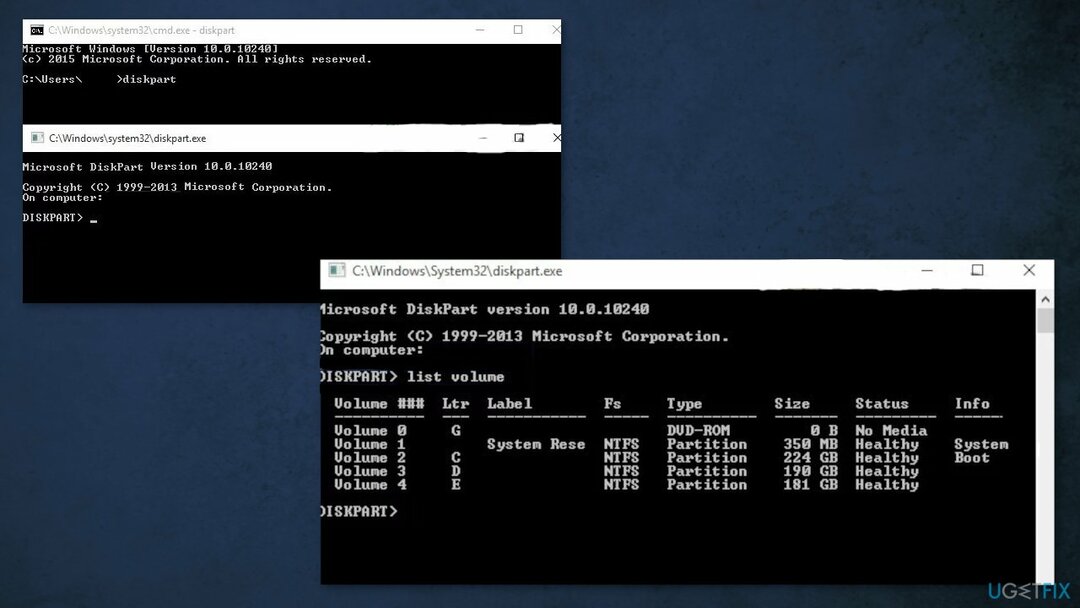
- Atrast sava Windows diska nosaukumu, ierakstiet exit, lai izietu no diska daļa un pēc tam vienkārši dodieties uz sējumu, izmantojot C:\\ vai E:\\ vai jebkuru jūsu Windows nodalījuma nosaukumu.
- Pēc tam palaidiet kopēšanas komanda un ceļš uz veco failu volsnap.sys, piemēram:
kopēt C:\\windows.old\\windows\\system32\\drivers\\volsnap.sys C:\\windows\\system32\\drivers\\volsnap.sys
- Jums vajadzētu izmantot sistēmas nodalījumu, kurā tika instalēta sistēma Windows
7. metode. Pārinstalējiet Windows
Lai labotu bojātu sistēmu, jums ir jāiegādājas licencēta versija Reimage Reimage.
Ja nekas cits neizdodas un jūs pat nevarat atiestatīt Windows datoru, varat pilnībā pārinstalēt OS. Jums pat nebūs nepieciešams aktivizācijas numurs vai pirkuma apliecinājums. Vienkārši pārliecinieties, ka jums ir vairāk nekā 4 GB brīvas vietas, jo tieši tik daudz vietas aizņem fails, kuru lejupielādējat. Lūk, kā pārinstalēt Windows 10:
- Lejupielādēt uz ISO fails
- Izvēlieties Izveidojiet instalācijas datu nesēju citam datoram un noklikšķiniet Nākamais

- Izvēlieties ISO fails un noklikšķiniet Nākamais
- Klikšķis Pabeigt
- Atveriet Windows ISO fails jūs lejupielādējāt
- Atvērt Uzstādīt un noklikšķiniet Nākamais
- Klikšķis Pieņemt (Esiet gatavs gaidīt; šī nākamā daļa var aizņemt kādu laiku)

- Klikšķis Uzstādīt
- Pagaidiet, līdz sistēma tiek restartēta un instalēta Windows
Automātiski izlabojiet kļūdas
ugetfix.com komanda cenšas darīt visu iespējamo, lai palīdzētu lietotājiem atrast labākos risinājumus kļūdu novēršanai. Ja nevēlaties cīnīties ar manuālām remonta metodēm, lūdzu, izmantojiet automātisko programmatūru. Visus ieteiktos produktus ir pārbaudījuši un apstiprinājuši mūsu profesionāļi. Tālāk ir norādīti rīki, kurus varat izmantot kļūdas labošanai.
Piedāvājums
dari to tagad!
Lejupielādēt FixLaime
Garantija
dari to tagad!
Lejupielādēt FixLaime
Garantija
Ja jums neizdevās novērst kļūdu, izmantojot Reimage, sazinieties ar mūsu atbalsta komandu, lai saņemtu palīdzību. Lūdzu, dariet mums zināmu visu informāciju, kas, jūsuprāt, mums būtu jāzina par jūsu problēmu.
Šajā patentētajā labošanas procesā tiek izmantota 25 miljonu komponentu datubāze, kas var aizstāt jebkuru bojātu vai trūkstošu failu lietotāja datorā.
Lai labotu bojātu sistēmu, jums ir jāiegādājas licencēta versija Reimage ļaunprātīgas programmatūras noņemšanas rīks.

Lai paliktu pilnīgi anonīms un novērstu ISP un valdība no spiegošanas uz jums, jums vajadzētu nodarbināt Privāta piekļuve internetam VPN. Tas ļaus jums izveidot savienojumu ar internetu, vienlaikus esot pilnīgi anonīmam, šifrējot visu informāciju, novēršot izsekotājus, reklāmas, kā arī ļaunprātīgu saturu. Vissvarīgākais ir tas, ka jūs apturēsit nelikumīgās novērošanas darbības, ko NSA un citas valsts iestādes veic aiz muguras.
Datora lietošanas laikā jebkurā laikā var notikt neparedzēti apstākļi: tas var izslēgties strāvas padeves pārtraukuma dēļ, a Var parādīties zilais nāves ekrāns (BSoD) vai nejauši Windows atjauninājumi var tikt instalēti pēc tam, kad uz dažām dienām aizgājāt. minūtes. Tā rezultātā var tikt zaudēti jūsu skolas darbi, svarīgi dokumenti un citi dati. Uz atgūties zaudētos failus varat izmantot Data Recovery Pro – tā meklē to failu kopijās, kas joprojām ir pieejami jūsu cietajā diskā, un ātri tos izgūst.